- Kirjoittaja Abigail Brown [email protected].
- Public 2024-01-07 19:02.
- Viimeksi muokattu 2025-01-24 12:08.
Mitä tietää
- Liitä kuulokkeet kytkimen yläosassa olevaan ääniliitäntään tai sen pohjassa olevaan USB-C-porttiin (tai telakan USB-porttiin).
- Liitä kuulokkeet mobiililaitteeseen ja käytä Nintendo Switch Online -mobiilisovellusta.
- Voit myös käyttää mobiililaitteesi sisäänrakennettua mikrofonia keskustellaksesi Nintendo Switch Online -sovelluksen kanssa.
Tässä artikkelissa kerrotaan, miten Switchin mikrofoni asetetaan ja käytetään. Ohjeet koskevat Nintendo Switch Litea ja alkuperäistä mallia.
Audioliittimen käyttäminen Nintendo Switch -pelikuulokkeiden kanssa
Mistä pidämme
- Nintendo Switchiin on helppo kytkeä mikrofoni.
- Ei vaadi Nintendo Online -tilausta toimiakseen.
- Voi käyttää peruskuulokemalleja, joissa on sisäänrakennettu mikrofoni.
Mistä emme pidä
- Äänichat toimii vain Fortniten ja Warframen kanssa.
- Fortniten äänikeskustelu on epävakaa Switchissä.
- Langattomia kuulokkeita ei tueta.
Jokaisessa Nintendo Switch -konsolissa on ääniliitin yläosassa ja USB-C-portti alaosassa. Molempia voidaan käyttää yhteensopivien kuulokkeiden tai kuulokkeiden liittämiseen ja ne tukevat useimpia mikrofonimalleja.
Kumpaan tahansa porttiin kytkettyjä mikrofoneja voidaan käyttää äänikeskusteluun pelatessasi Fortnitea tai Warframea. Sinun tarvitsee vain kytkeä mikrofoni ja alkaa puhua. Nintendo Online -tilausta ei vaadita.

Kun Nintendo Switch on telakoitu TV-toistoa varten, voit liittää USB-mikrofonin telakan USB-porttiin äänikeskustelua varten.
Fortnite ja Warframe ovat ainoat videopelit, jotka tukevat mikrofonikeskusteluja tällä menetelmällä. Se on myös epävakaa Fortnitessa, koska peli ei usein rekisteröi mikrofonia satunnaisissa tilanteissa.
Nintendo Switch Voice Chat Online -sovellus
Mistä pidämme
- Tukee useimpia Nintendo-videopelejä.
- Tukee Bluetooth-mikrofoneja.
- Tukee älypuhelimen ja tabletin sisäänrakennettuja mikrofoneja.
Mistä emme pidä
- Vain muutama tuettu nimike.
- Edellyttää Nintendo Switch Online -tilausta.
- Nintendo Switchin ja älypuhelimen käyttäminen pelaamiseen samanaikaisesti on sotkuista.
Nintendo käyttää omaa Nintendo Switch Voice Chatiaan, ensimmäisen osapuolen äänichat-ratkaisua, mutta se on rajallinen ja monimutkainen. Se edellyttää iOS- tai Android-laitteen, Nintendo Switch Online -sovelluksen ja aktiivisen Nintendo Switch Online -tilauksen käyttöä.
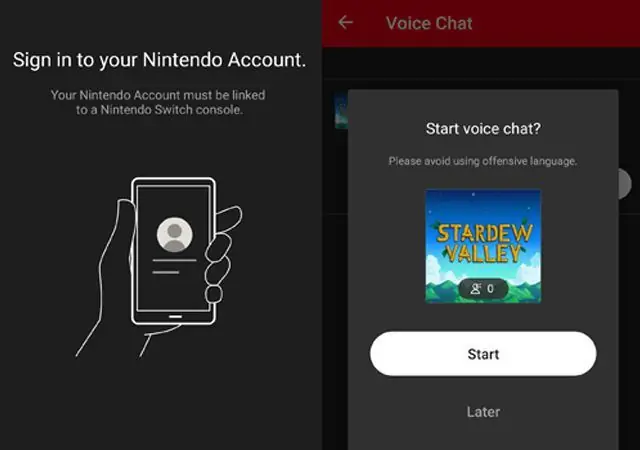
Se on monimutkaisempaa kuin mikrofonin kytkeminen Nintendo Switchiin ja puhuminen. Silti se toimii hyvin ja tukee kaikkia kuulokkeita ja mikrofoneja, jotka voit liittää älylaitteeseesi, mukaan lukien parhaat Bluetooth-kuulokkeet ja mikrofonit. Voit myös käyttää laitteen sisäänrakennettua mikrofonia äänikeskusteluun, mikä on hyödyllistä silloin, kun et löydä lisävarusteita.
Haittapuolena on, että se vaatii maksullisen kuukausitilauksen, ja se tukee vain noin kymmentä peliä.
Käytä kolmannen osapuolen pelichat-sovelluksia Nintendo Switchin kanssa
Mistä pidämme
- Näiden sovellusten käyttö on ilmaista.
- Tukee viestintää ystävien kanssa eri alustoilla.
- Äänichat jatkuu, kun vaihdat peliä tai sammutat kytkimen.
- Tukee kaikkia mikrofoni- ja kuulokemalleja.
Mistä emme pidä
- Lisälaitteen käyttäminen äänikeskusteluun voi turhauttaa joitakin.
- Alkusuunnittelu ystävien kanssa voi kestää hetken.
Suosituin tapa keskustella äänipuhelun kanssa mikrofonin kanssa pelatessasi videopelejä Nintendo Switchillä on käyttää kolmannen osapuolen sovellusta älypuhelimella, tabletilla tai tietokoneella.
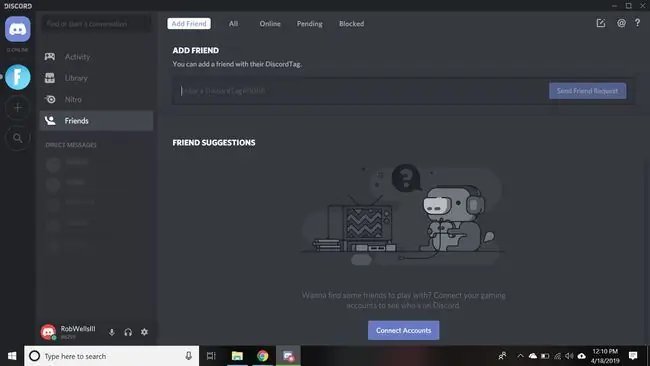
Toisen äänichat-palvelun tai -sovelluksen käyttäminen on usein ilmaista, sitä voidaan käyttää videopelien pelaamisen aikana, ja se voi koskettaa ystäviä muilla konsolilla, kuten Xbox Onella ja PS4:llä. Lisäksi tämä menetelmä tukee useimpia kuulokkeiden ja mikrofonien malleja, jos käytät älylaitetta.
Useimmat mallit ovat tuettuja, kun käytetään nykyaikaista tietokonetta tai kannettavaa tietokonetta.
Kun käytät sovellusta älylaitteella äänikeskusteluun, yhdistä Wi-Fi-verkkoon, jotta et käytä mobiilidataa.
Ainoa mitä sinun tarvitsee tehdä äänichatissa tällä menetelmällä, on pyytää ystäviäsi lataamaan sama sovellus laitteilleen ja aloittamaan sitten ryhmäpuhelun tai chatin.
Tässä on joitain suosituimmista videopelien äänikeskusteluissa käytetyistä sovelluksista:
- Discord: suosittu palvelu, joka tukee ilmaisia tekstipohjaisia chat-huoneita ja ryhmäpuheluita.
- WhatsApp: suosittu puheluvaihtoehtosovellus. WhatsApp sopii erinomaisesti myös videopelien äänikeskusteluun.
- Skype: Ei suosittu lasten keskuudessa, mutta vanhemmilla voi olla tili, jota he voivat käyttää.
- Xbox: viralliset Xbox-sovellukset tukevat äänikeskusteluja. Tämä on hyvä vaihtoehto, jos sinulla on paljon Xbox-verkon ystäviä. Lataa Xbox iOS -sovellus tai hanki Android Xbox -sovellus. Voit myös ladata Windows 10 Xbox -sovelluksen.
- Line: Line on Japanin WhatsApp. Se on suosittu Japanissa asuvien ja kansainvälisten käyttäjien keskuudessa, jotka ovat kiinnostuneita japanilaisesta kulttuurista, animesta ja videopeleistä. Se tukee jopa 200 henkilön ryhmäpuheluita.
Kunes Nintendo esittelee paremman tuen mikrofoneille, kuulokkeille ja äänikeskusteluille, tämä tapa on paras tapa kommunikoida pelatessasi pelejä Nintendo Switchillä.
Mikä on hyvä Nintendo Switch -pelikuuloke?
Kun etsit mikrofonia Nintendo Switchille, muista, mitä menetelmää käytät äänichatissa ystäviesi kanssa. Yleensä kaikki mikrofonit tai kuulokkeet, jotka tukevat 3,5 mm:n ääniliitäntää, toimivat Nintendo Switchissä Xbox One:n ja PlayStation 4:n, Android-laitteiden ja tietokoneiden lisäksi.
Jos aiot käyttää iPhonea tai iPadia Nintendo Switch -äänikeskusteluun, tarkista laitteen pohjassa oleva portti, sillä uudemmat mallit eivät enää tue 3,5 mm:n yhteyksiä. Nämä laitteet käyttävät Applen omaa salamaporttia.
Vaikka on olemassa useita Nintendo Switch -merkkisiä mikrofoneja ja kuulokkeita, kuten Turtle Beach Recon 70N Gaming Headset, sinun ei tarvitse ostaa niitä äänikeskusteluun.
UKK
Miten voin testata mikrofonin Nintendo Switchissä?
Voit suorittaa mikrofonitestin Nintendo Switchissä avaamalla System Settings Home-valikosta. Napauta Muut asetukset > Siirry sivulle kaksi ja valitse Mic Test > puhu mikrofoniin. Jos näet värillisiä äänenvoimakkuuspalkkeja, mikrofonisi toimii.
Miksi Nintendo Switch -mikrofonini ei toimi?
Jos mikrofonisi ei toimi, varmista, että chat on päällä pelaamassasi pelissä. Jos on, kokeile sammuttaa se ja ottaa ominaisuus takaisin käyttöön. Varmista myös, että Voice Chat Method on asetettu arvoon Open Mic eikä Push-to-Talk.
Kuinka liitän Nintendo Switchin televisioon?
Liitä Nintendo Switch televisioon avaamalla telakan takakansi ja liittämällä verkkolaite ja HDMI-kaapeli. Liitä verkkolaite pistorasiaan ja HDMI-kaapeli televisioon. Irrota Joy-Con-ohjaimet, aseta kytkin telakkaan ja käynnistä sitten kytkimet ja televisio.






